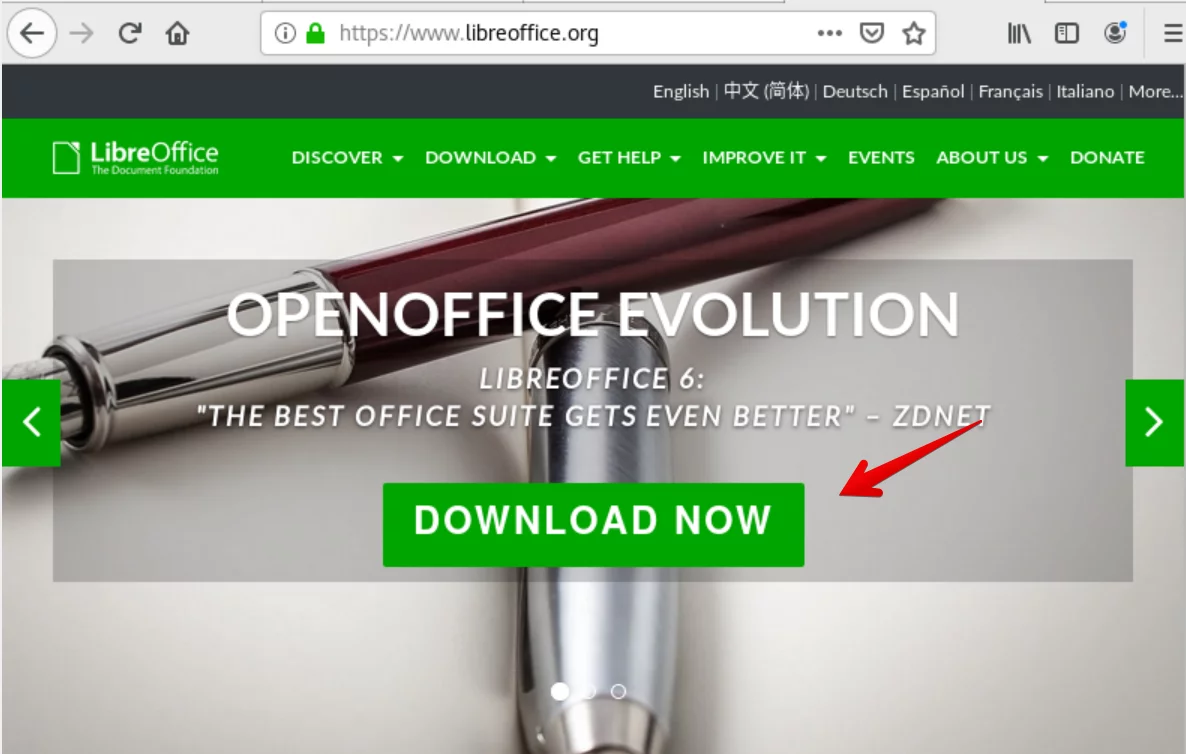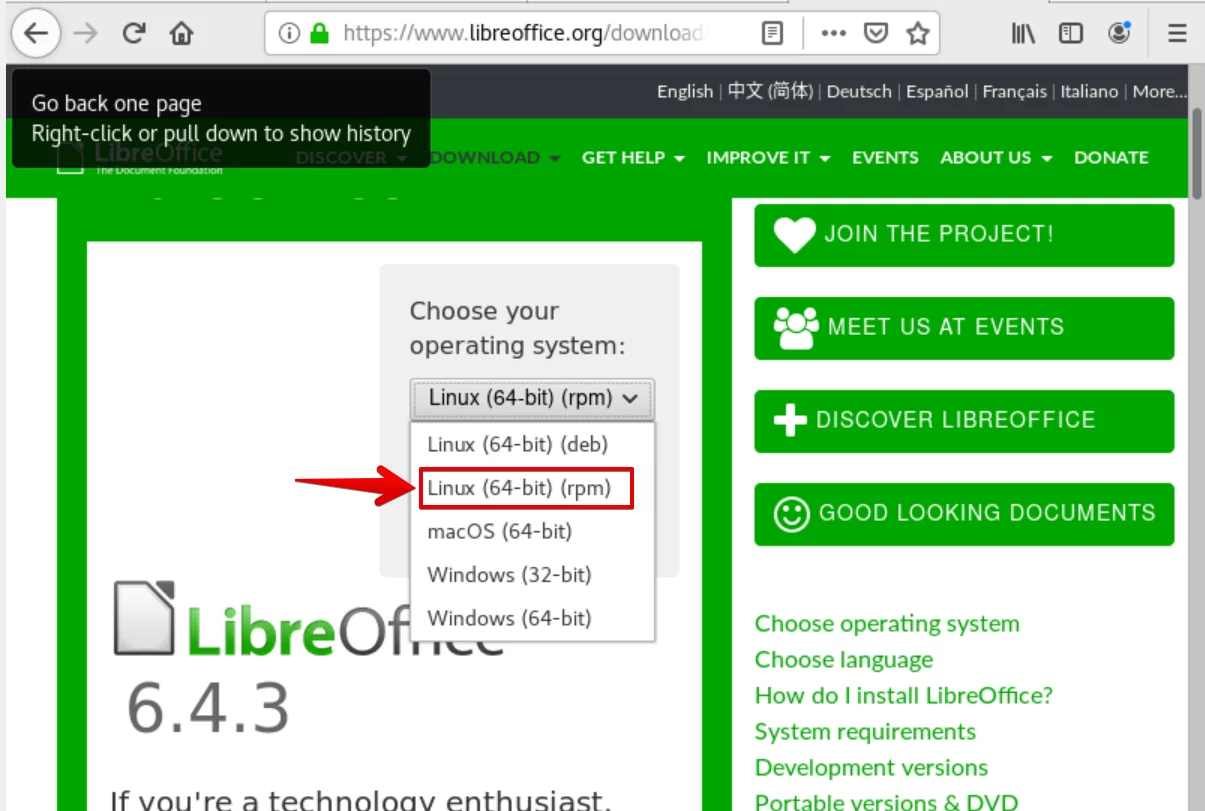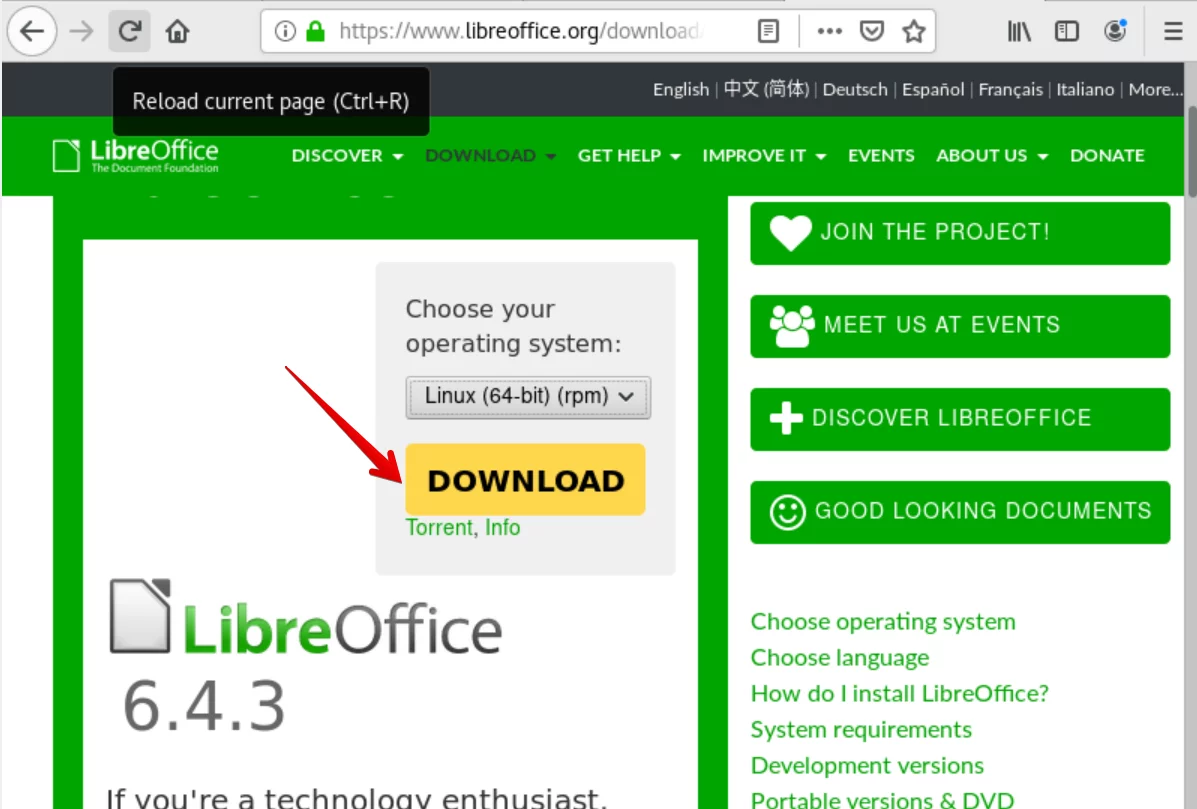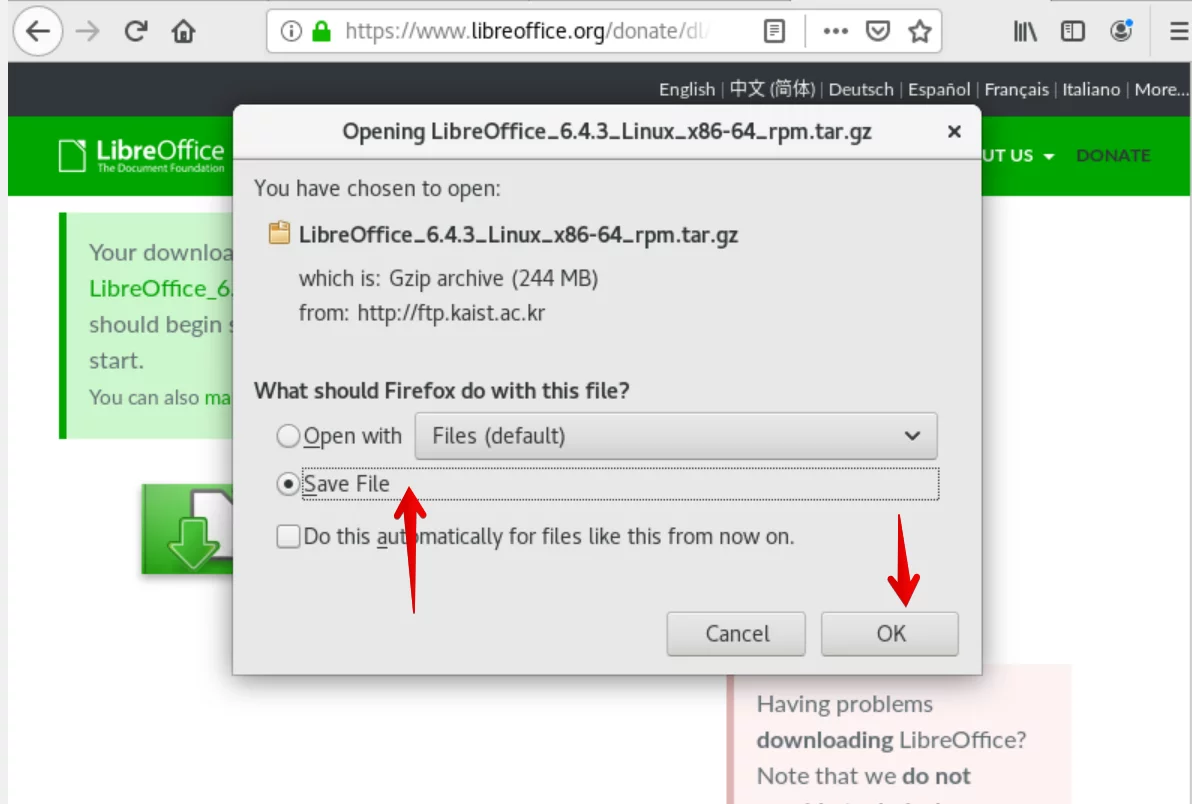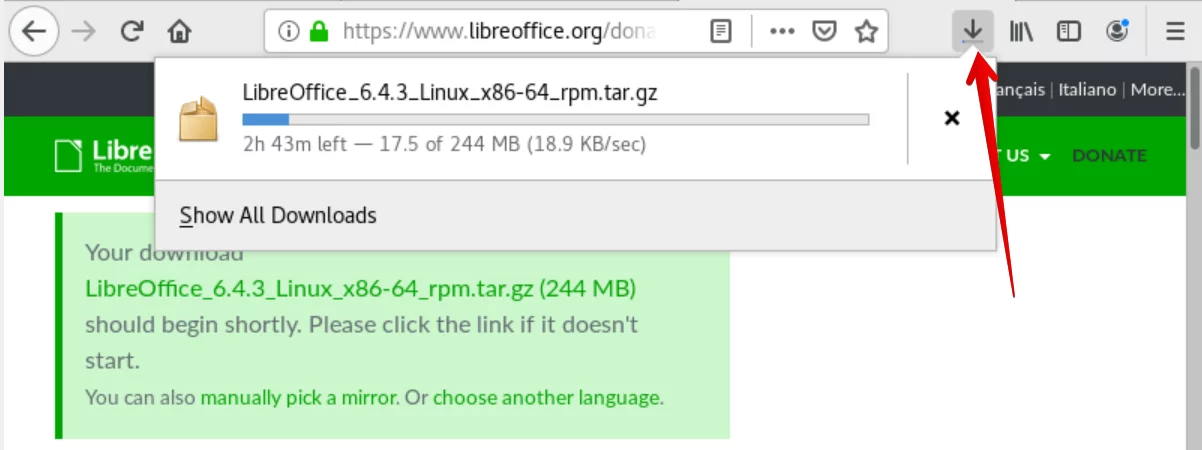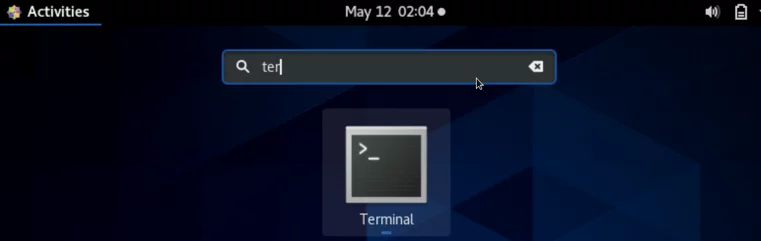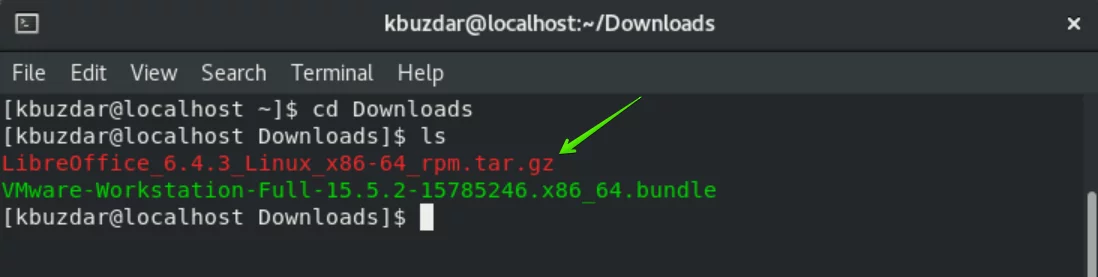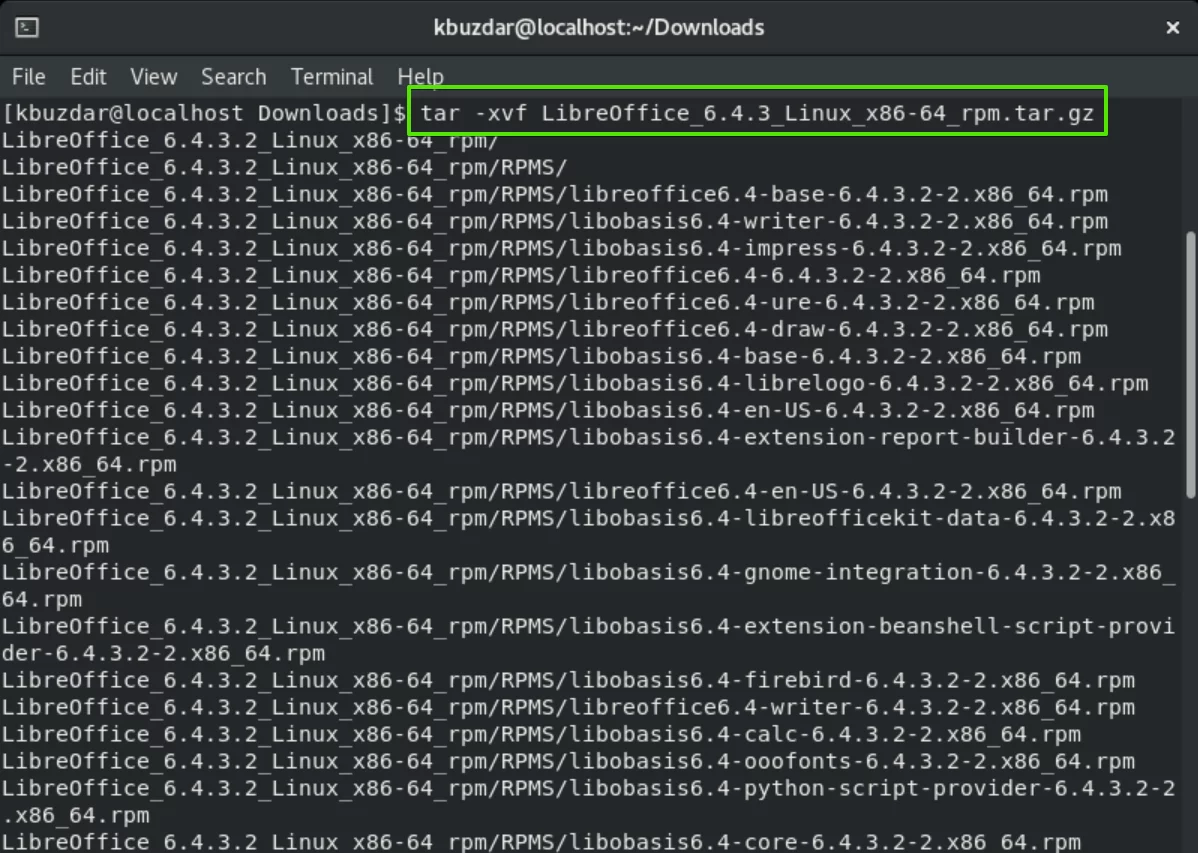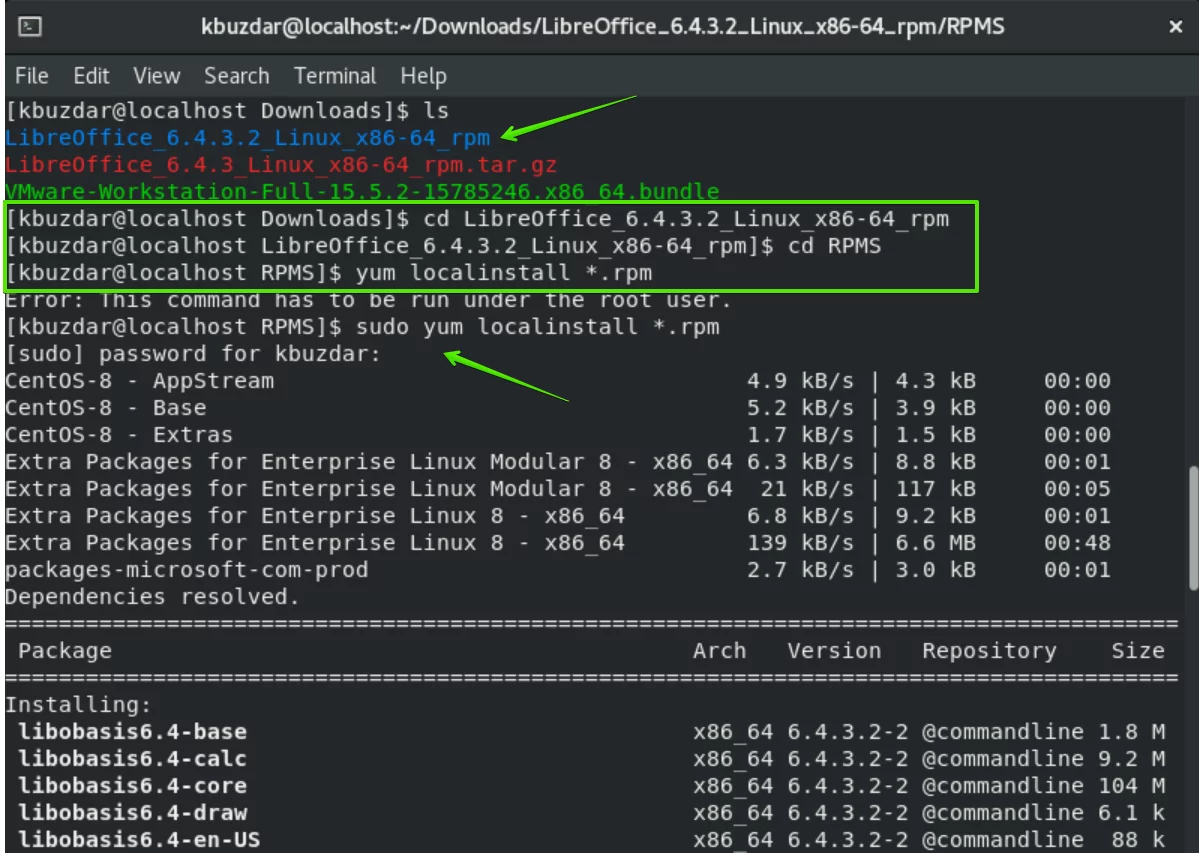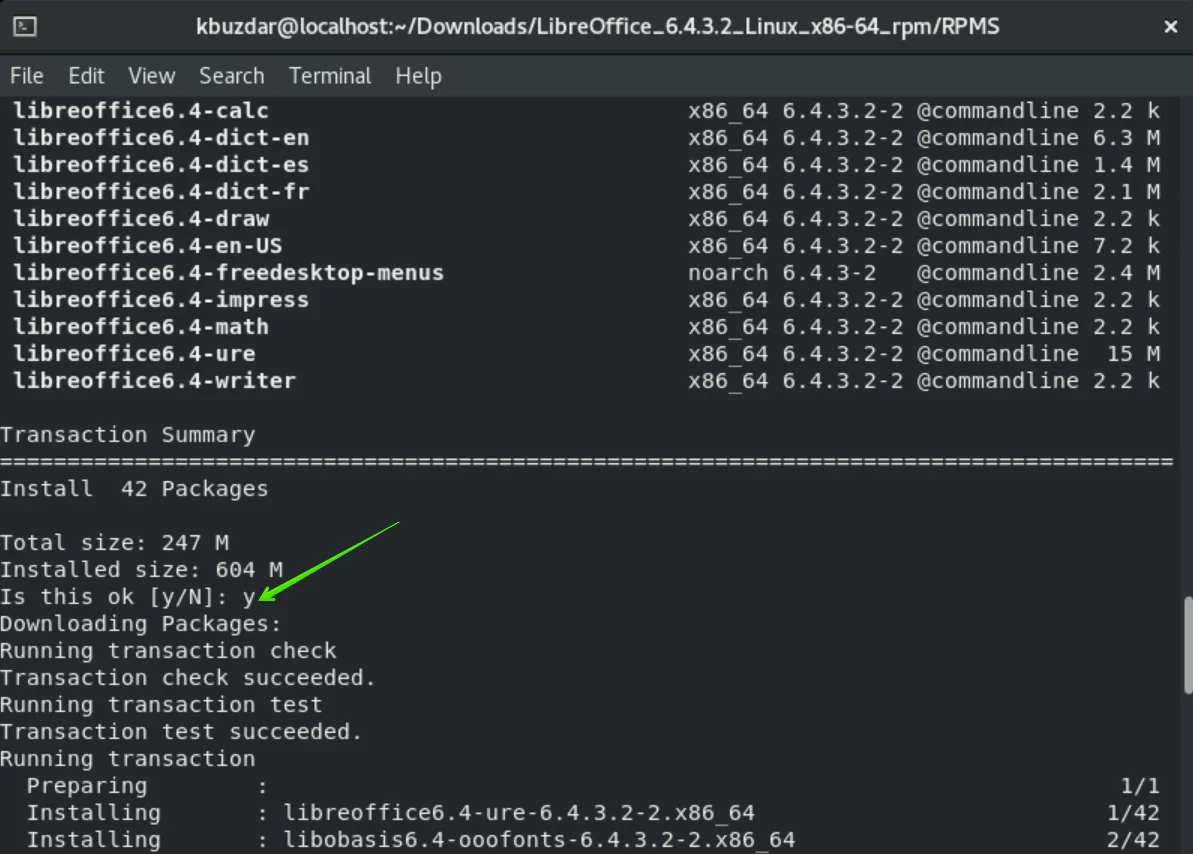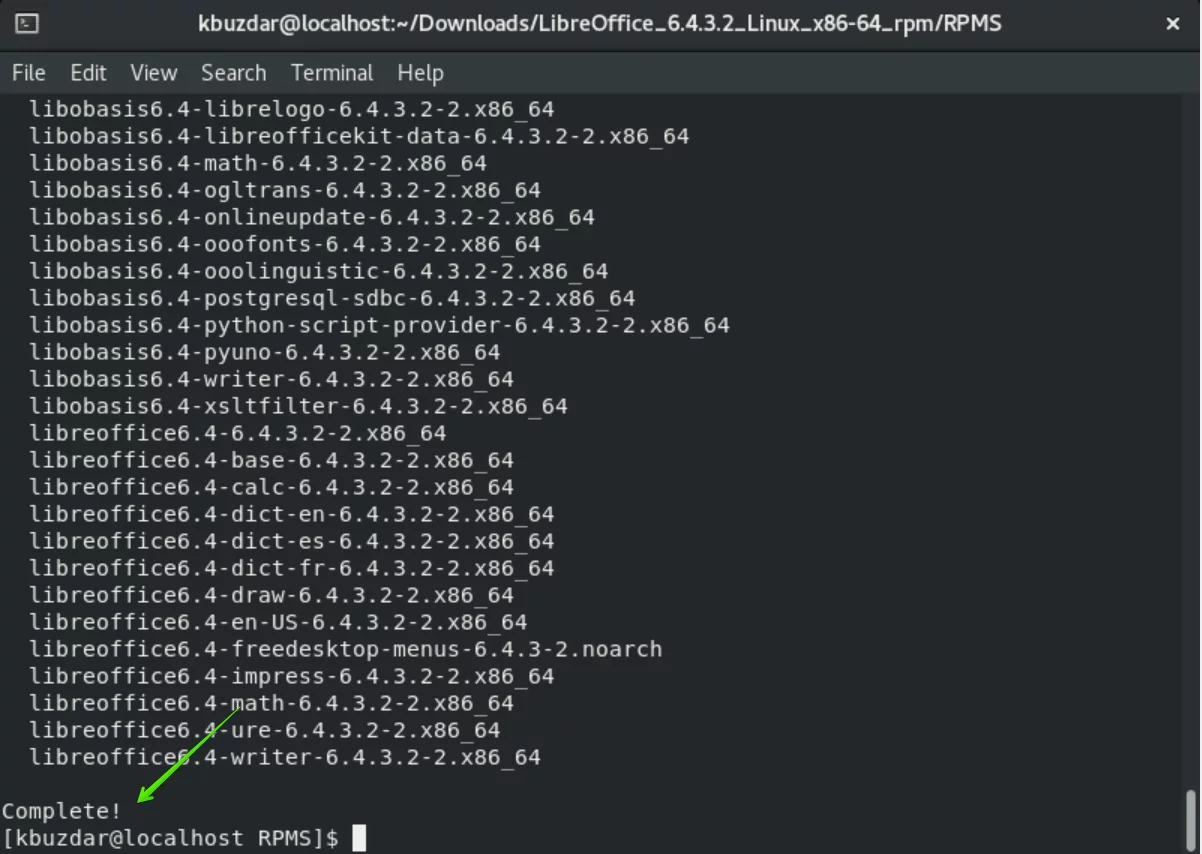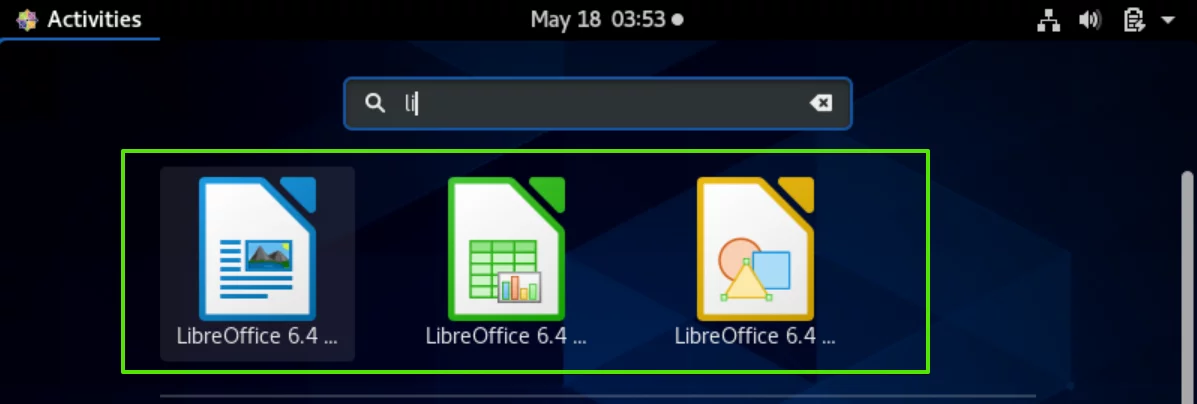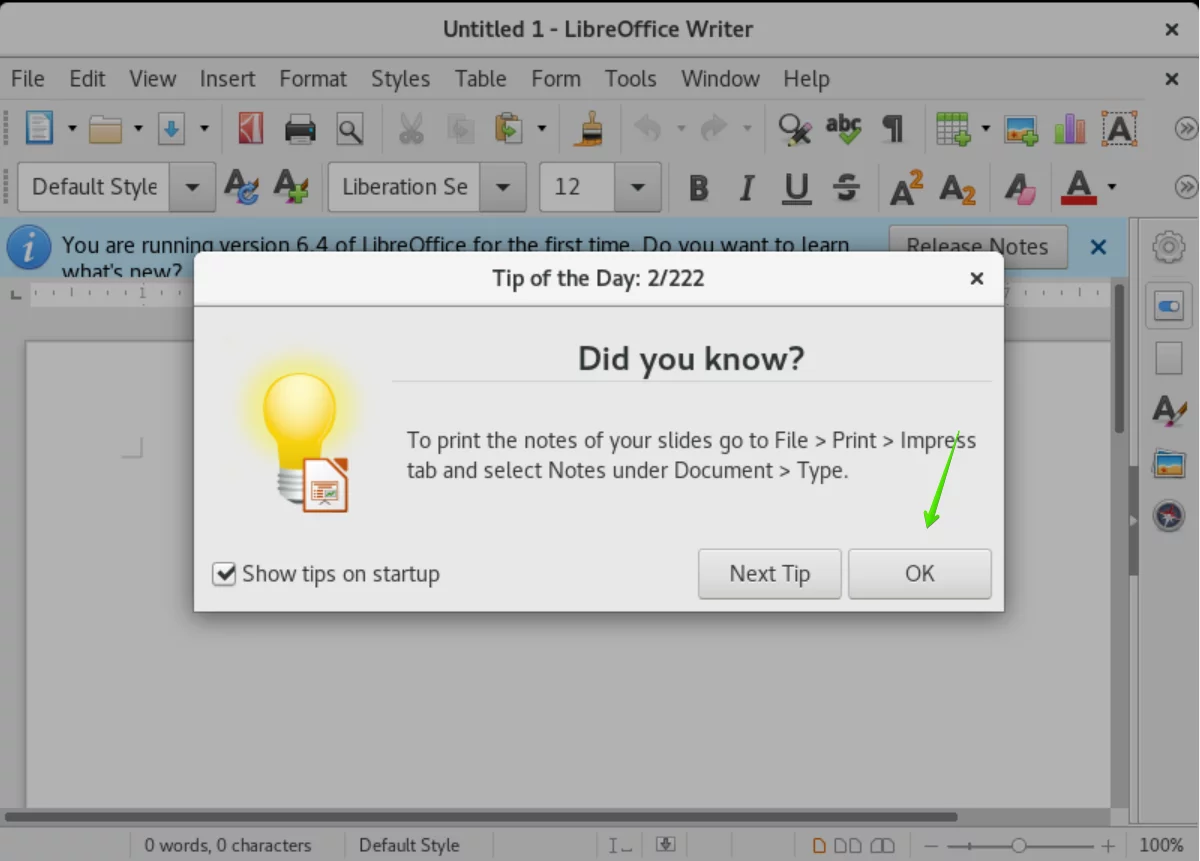如何在 CentOS 8 上安装最新的 LibreOffice 版本
LibreOffice 是一款功能强大的开源办公套件,可在 Linux、Mac 以及 Windows 上使用。它提供了各种功能,例如文字文档、电子表格、数据处理、绘图、演示文稿设计、数学计算等。 LibreOffice 支持 110 种语言,并且可以在所有重要的操作系统上运行,这就是 LibreOffice 在全球拥有大量满意用户的原因。
在本文中,您将了解如何在 CentOS 8 上安装 LibreOffice。在撰写本文时,最新版本 LibreOffice 6.4.3 可供安装。那么,我们在CentOS系统上实现的步骤和终端命令如下:
在 CentOS 8 上安装最新版本的 LibreOffice
要安装LibreOffice 6.4.3,您需要在CentOS 8上执行以下步骤:
步骤1.下载Linux rpm文件
使用 URL https://www.libreoffice.org/ 打开 LibreOffice 套件的官方网站。点击“立即下载”按钮,如下所示:
您还可以从顶部菜单栏中选择下载选项,如下所示:
现在,根据您的系统规格(32 位或 64 位)从下拉列表中选择并下载 rpm 软件包。这里,我们使用的是64位系统,因此我们选择Linux 64位(rpm)软件包进行安装,如下:
点击“下载”按钮下载软件包,如下:
单击“下载”后,窗口中将打开以下对话框。在这里,您选择“保存文件”选项,然后单击“确定”。
您可以按如下方式检查下载进度:
步骤2.打开终端
下载完成后,现在您将使用“Ctrl + Alt + t”打开终端应用程序或从应用程序启动器快速启动,如下所示:
步骤 3. 导航目录
现在,您将导航到保存下载文件的目录。为此,请执行以下命令:
cd Downloads使用“ls”命令列出该目录的所有文件,如下所示:
步骤4.解压下载的包
使用以下“tar”命令解压下载的包:
tar -xvf LibreOffice_6.4.3_Linux_x86-64_rpm.tar.gz从压缩包中提取所有文件需要一些时间。现在,您可以验证提取是否已完成。因此,再次列出“下载”目录的项目。
步骤 5.安装 LibreOffice 6.4.3
解压下载的软件包后,您将在该目录下找到一个名为“RPMS”的文件夹或子目录。现在,您将使用以下命令来安装所有 rpm 文件,如下所示:
// Directory navigation
cd LibreOffice_6.4.3.2_Linux_x86-64_rpm
cd RPMS
// installation of LibreOffice 6.4.3
yum localinstall *.rpm用户提示将要求您确认所有软件包的安装。您将按“y”和“Enter”键确认安装过程。
一段时间后,您将看到系统上的安装已完成。
步骤 6.启动 LibreOffice 6.4.3
安装完成后,您现在可以通过应用程序启动器启动 LibreOffice 6.4.3。单击“活动”并在搜索栏中输入“LibreOffice”或其一些首字符。您将看到 LibreOffice 图标显示在搜索结果中。选择该图标并单击它,如下所示:
单击 LibreOffice 图标后,您将在系统上看到以下窗口:
这是每个新安装的 LibreOffice 上显示的初始界面。
恭喜! LibreOffice 已成功安装在您的 CentOS 8 系统上。
结论
在本文中,您学习了如何在 CentOS 系统上安装最新版本的 LibreOffice。我希望您喜欢这篇文章并对您将来有所帮助。此外,您还可以探索 LibreOffice 的功能来提高您的知识。请通过评论提供与本文相关的反馈。